Como fazer download de documentos e imagens do Microsoft OneDrive
O OneDrive da Microsoft, anteriormente conhecido como SkyDrive, é uma das maneiras mais fáceis de salvar rapidamente suas fotos na nuvem e compartilhá-las com outras pessoas. Agora que a Microsoft oferece pelo menos 15 GB ou até 25 GB de espaço livre no OneDrive, muitos usuários estão usando este serviço de armazenamento em nuvem para fazer upload e compartilhar arquivos e imagens.
No início desta semana, a Microsoft até removeu o limite de tamanho de arquivo para upload para que os usuários possam fazer upload de arquivos com mais de 2 GB. Em outras palavras, antes disso, o OneDrive não permitia que os usuários carregassem arquivos com mais de 2 GB. Era preciso dividir um arquivo com mais de 2 GB em vários arquivos para poder fazer upload de arquivos para o OneDrive.
Se você usa o OneDrive para fazer upload de seus arquivos e compartilhá-los com sua família e amigos, provavelmente já sabe como fazer download de arquivos individuais ou álbuns carregados ou compartilhados no OneDrive. E se for o caso, você não tem certeza de como fazer o download dos seus arquivos /álbuns ou compartilhados por outras pessoas, você pode simplesmente seguir as instruções fornecidas abaixo.
Como você provavelmente sabe, quem usa o cliente de desktop oficial OneDrive pode baixar facilmente todos os arquivos sem ter que seguir este procedimento. No entanto, este guia é para quem deseja baixar arquivos, fotos ou álbuns do SkyDrive sem instalar o cliente de desktop.
Baixe arquivos do Microsoft OneDrive
Etapa 1: visite esta página do OneDrive e faça login em sua conta.
Etapa 2: clique com o botão direito no arquivo ou álbum que deseja baixar e clique na opção Baixar para iniciar o download do arquivo. Dependendo do tamanho do arquivo ou álbum, o procedimento de download pode levar de segundos a horas.
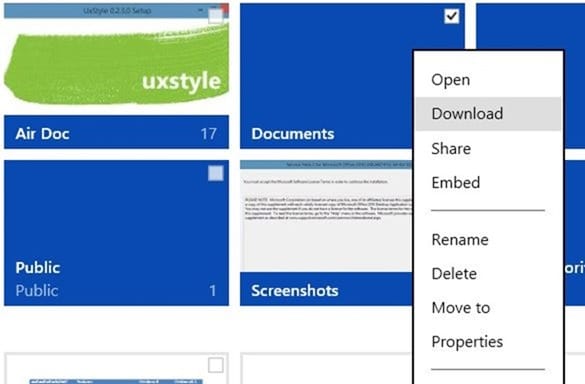
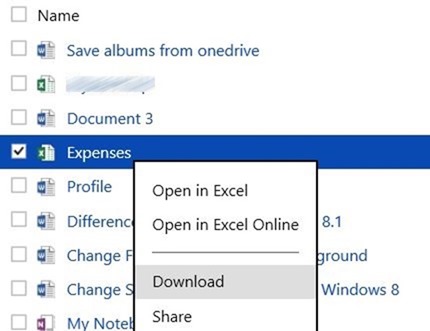
Como adicionar o OneDrive ao menu Enviar para do Windows para fazer upload de arquivos rapidamente e como fazer backup automático da pasta Meus documentos nos guias do OneDrive também pode ser do seu interesse.